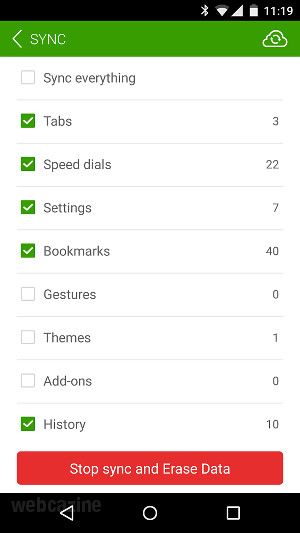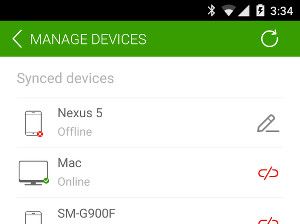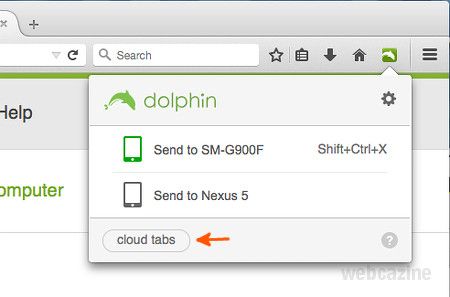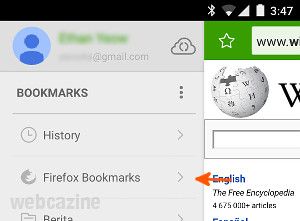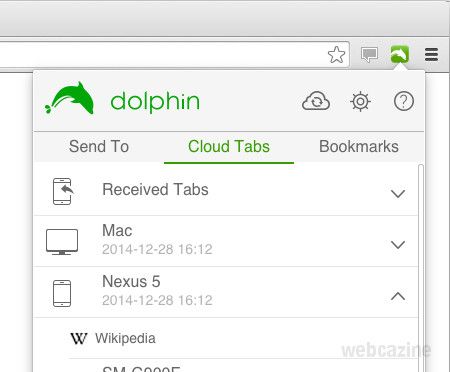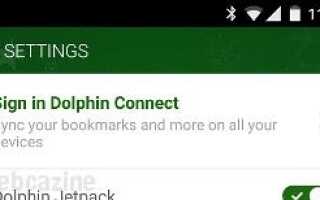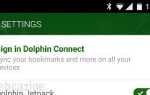С помощью функции Dolphin Connect вы можете синхронизировать открытые вкладки, закладки, историю, настройки и многое другое на нескольких устройствах, включая ваш рабочий стол.
Чтобы синхронизировать браузер Dolphin на нескольких устройствах Android:
Чтобы синхронизировать закладки браузера Dolphin, открытые вкладки и многое другое на нескольких устройствах Android, вам необходимо войти в Dolphin с помощью одной и той же учетной записи на каждом из устройств.
Вот как:
- В настройках браузера Dolphin нажмите Войти в Dolphin Connect.

- Вы можете войти в свой аккаунт Google, Facebook или Dolphin.
- После входа в Dolphin Connect он автоматически начнет синхронизацию с облачным сервером.
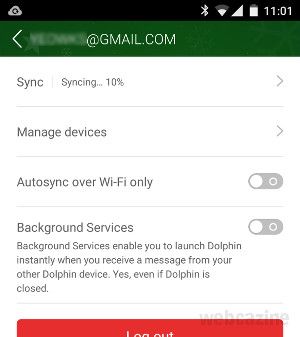
- Вы можете нажать на Синхронизация возможность настроить элементы, которые вы хотите синхронизировать.

- Чтобы просмотреть открытые вкладки других синхронизированных устройств, нажмите табуляция кнопка>

> нажмите на синхронизированное устройство, чтобы увидеть его открытые вкладки.

- Чтобы просмотреть синхронизированные устройства, нажмите Управление устройствами на экране Dolphin Connect.

Чтобы синхронизировать закладки и вкладки браузера Dolphin с настольным браузером Firefox:
- Установите расширение Dolphin Connect для браузера Firefox на рабочем столе.
- После установки вы должны увидеть дельфин кнопка

в правом верхнем углу браузера Firefox.
- Нажмите на дельфин кнопка

, а затем войдите в свой аккаунт Google, Facebook или Dolphin.
- После входа вы можете нажать кнопку Дельфин

> облачные вкладки чтобы увидеть открытые вкладки других устройств.

- В браузере Dolphin на вашем мобильном устройстве вы можете видеть закладки, синхронизированные с вашим.

Чтобы синхронизировать закладки и вкладки браузера Dolphin с настольным браузером Chrome:
- Установите расширение Dolphin Connect для рабочего стола Chrome.
- После установки вы должны увидеть дельфин кнопка

в правом верхнем углу браузера Chrome.
- Нажмите на дельфин кнопка

, а затем войдите в свой аккаунт Google, Facebook или Dolphin.
- После входа вы можете нажать дельфин кнопка

для просмотра открытых вкладок и закладок, синхронизированных на нескольких устройствах.

Чтобы синхронизировать вкладки браузера Dolphin с настольным браузером Safari:
- Перейдите по ссылке здесь, чтобы загрузить и установить расширение Dolphin Connect для вашего настольного Safari.
- После установки вы должны увидеть дельфин кнопка

рядом с адресной строкой вашего браузера Safari.
- Нажмите на дельфин кнопка

, а затем войдите в свой аккаунт Google, Facebook или Dolphin.
- После входа вы можете нажать дельфин кнопка

еще раз, чтобы просмотреть все открытые вкладки на других устройствах.
Замечания: Safari не синхронизирует закладки с браузером Dolphin.